1. Mục đích
Giúp các đơn vị hành chính sự nghiệp, đặc biệt là các đơn vị có số lượng CCDC lớn có thể quản lý CCDC và thực hiện kiểm kê một cách nhanh chóng, chính xác.
Điều kiện:
•Các CCDC đang theo dõi tại đơn vị cần phải được dán mã vạch
•Trước khi tiến hành kiểm kê theo mã vạch, máy tính cần được kết nối với máy đọc mã vạch
2. Các bước thực hiện
•Vào Hệ thống/Tùy chọn/Nghiệp vụ
•Tích chọn Quản lý tài sản/CCDC theo mã vạch
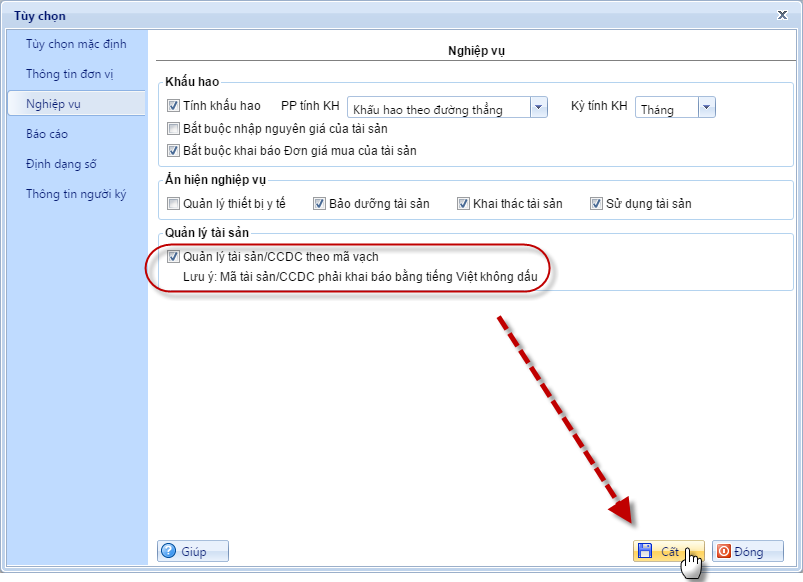
* In Mã vạch CCDC
1. Trên màn hình danh sách CCDC, tích chọn các CCDC cần in mã vạch
2. Nhấn Báo cáo\Mã vạch CCDC
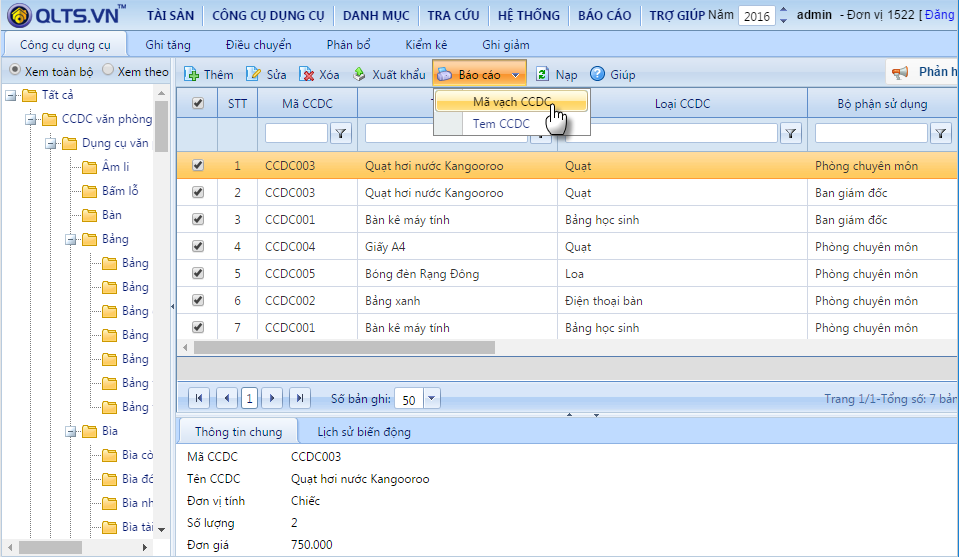
3. Số lượng mã vạch được in ra sẽ tương đương với số lượng CCDC đã chọn
4. Cán bộ QLTS dùng mã vạch này dán lên các CCDC đang theo dõi để phục vụ công tác kiểm kê
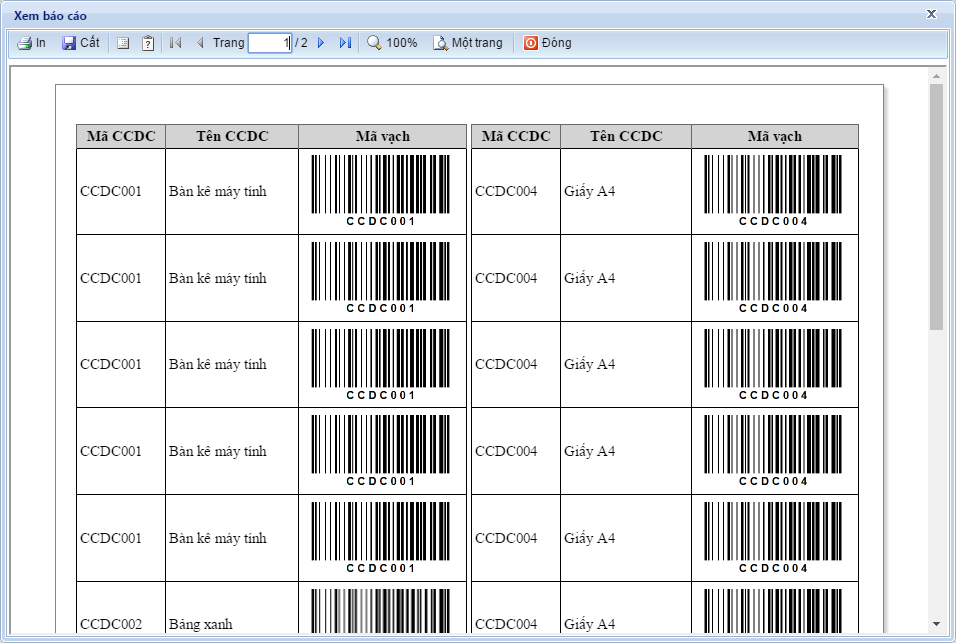
* Kiểm kê CCDC theo mã vạch
1. Vào Công cụ dụng cụ\Quản lý công cụ dụng cụ\Kiểm kê
2. Nhấn Thêm\Thêm kiểm kê theo mã vạch
3. Nhập các thông tin Ngày lập, Ngày kiểm kê, Số phiếu, Bộ phận, Ghi chú
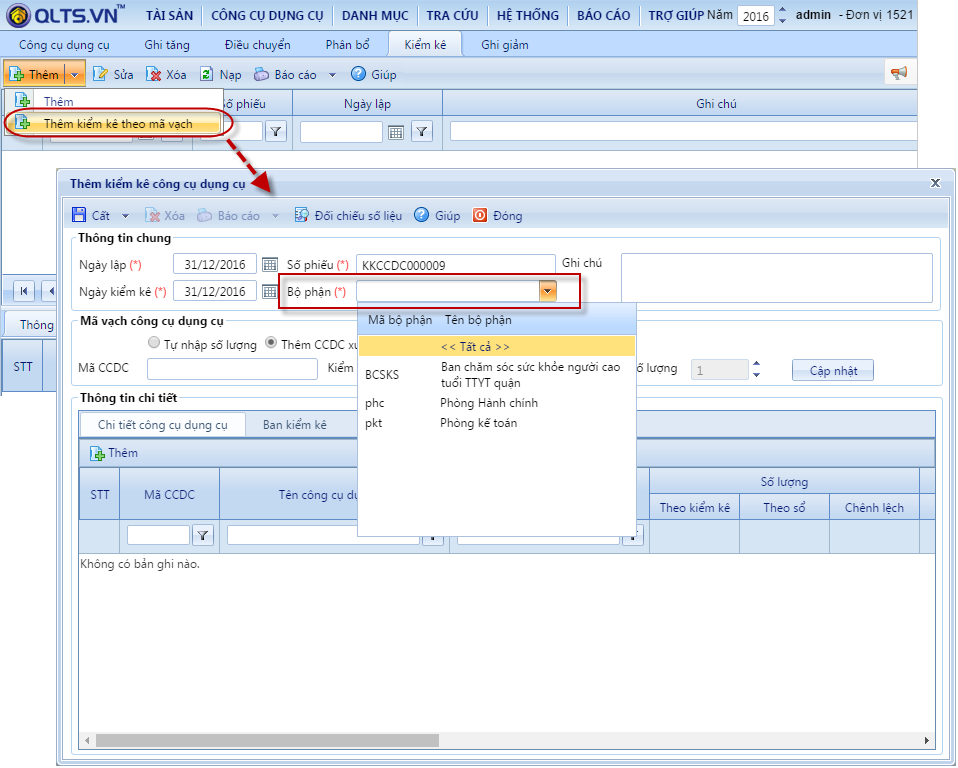
4. Thiết lập 1 trong 2 hình thức kiểm kê:
▪Thêm CCDC xuống dòng chi tiết khi bắn mã: Cán bộ QLTS bắn mã vạch lần lượt từng CCDC. CCDC có số lượng bao nhiêu thì bắn mã bấy nhiêu lần
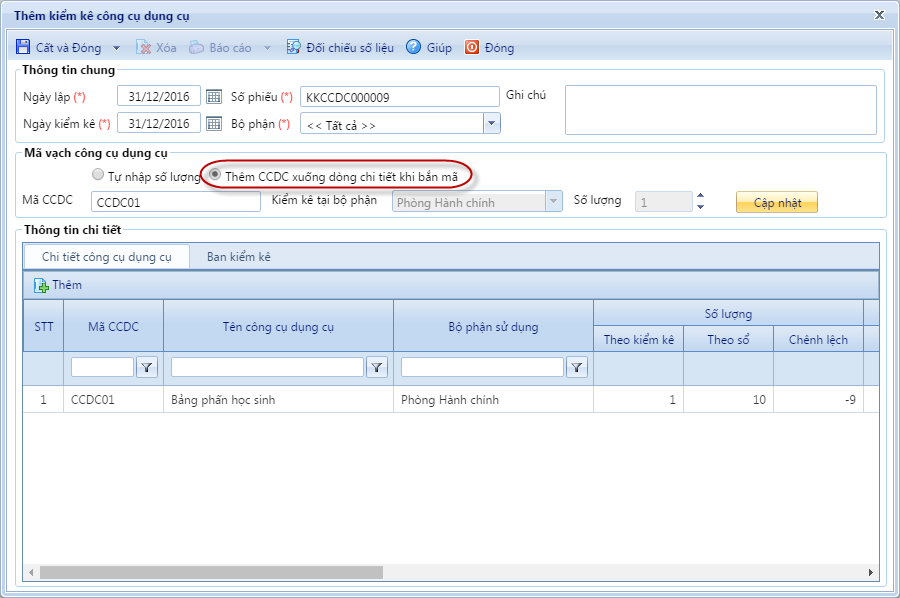
▪Tự nhập số lượng: Cán bộ QLTS chỉ bắn mã vạch 1 CCDC đại diện, sau đó nhập số lượng thực đếm vào ô Số lượng và nhấn Cập nhật
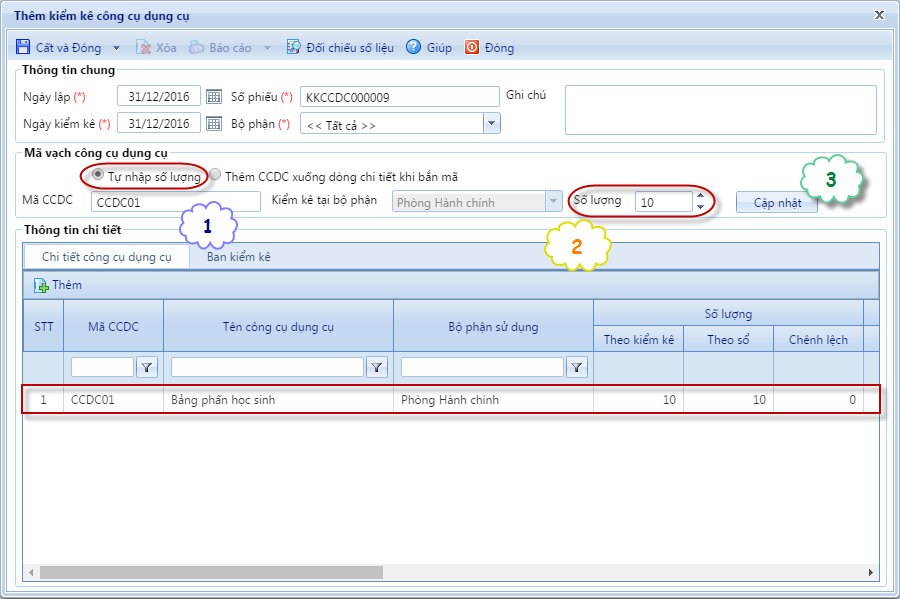
(1) Dùng máy bắn vào mã vạch hoặc nhập mã CCDC
(2) Nhập số lượng theo thực tế kiểm kê
(3) Nhấn Cập nhật
5. Đặt trỏ chuột vào ô Mã CCDC, dùng máy đọc mã vạch bắn lần lượt vào mã vạch dán trên từng CCDC
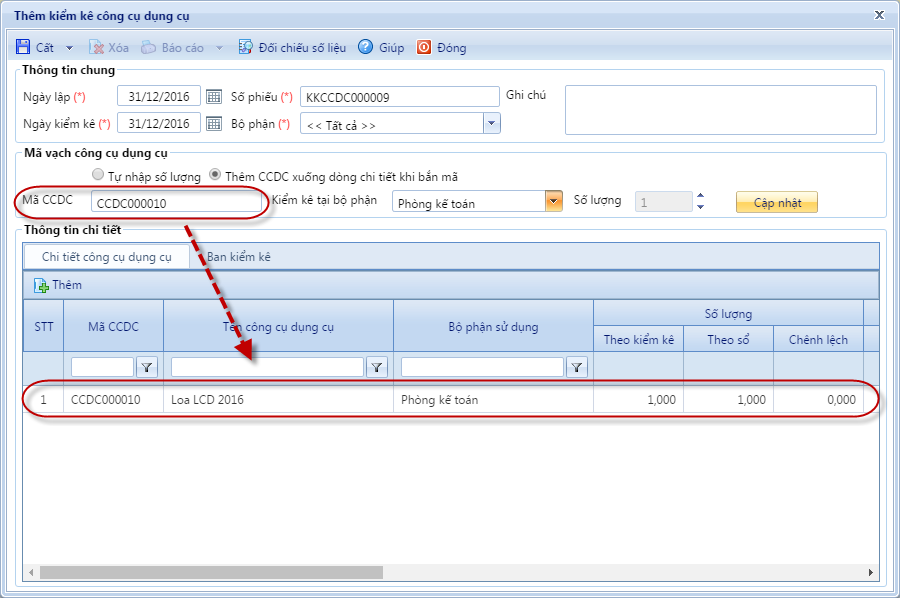
6. Sau khi đã kiểm kê toàn bộ CCDC bằng mã vạch, nhấn Đối chiếu số liệu
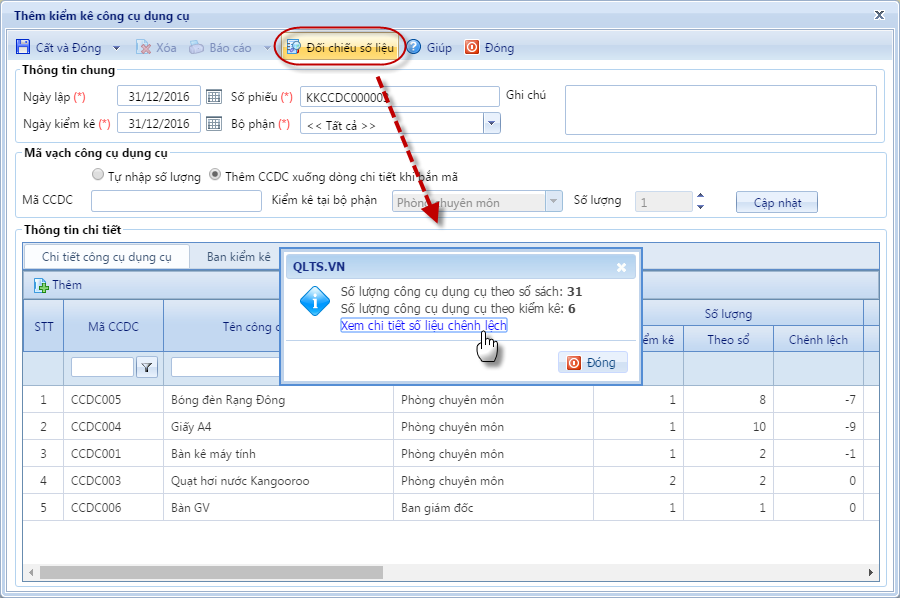
7. Trên thông báo kết quả đối chiếu, nhấn Xem chi tiết số liệu chênh lệch để tải về file danh sách CCDC chênh lệch
8. Kiểm tra, điều chỉnh lại các CCDC chênh lệch
▪Nếu phát hiện thừa CCDC chưa được khai báo trong chương trình, nhấn Thêm để nhập bổ sung CCDC lên chứng từ kiểm kê
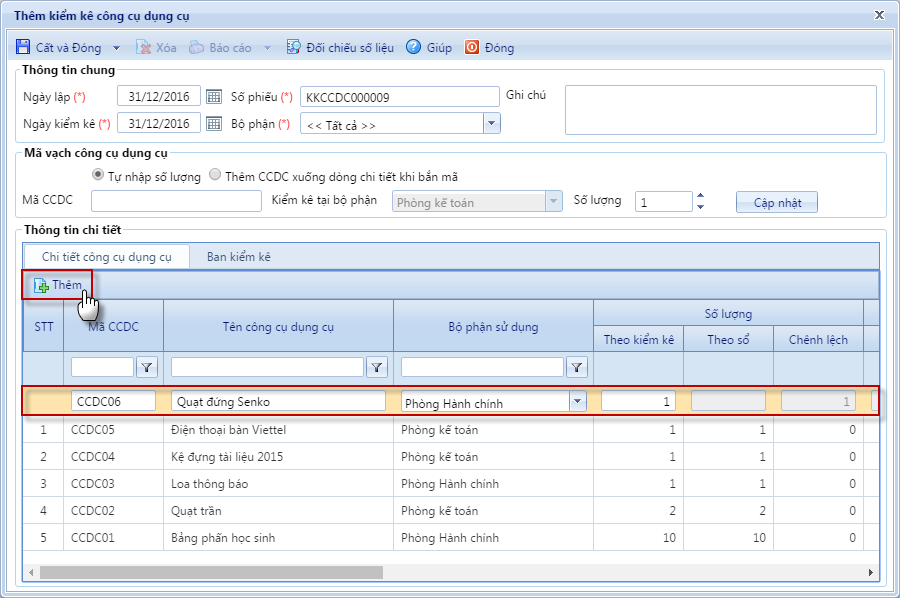
▪Nếu phát hiện thiếu CCDC ngoài thực tế, cán bộ QLTS nhập mã CCDC đó vào ô Mã CCDC và nhấn Cập nhật, sau đó sửa lại số lượng Theo kiểm kê là số lượng thực tế kiểm kê được tại Chi tiết công cụ dụng cụ
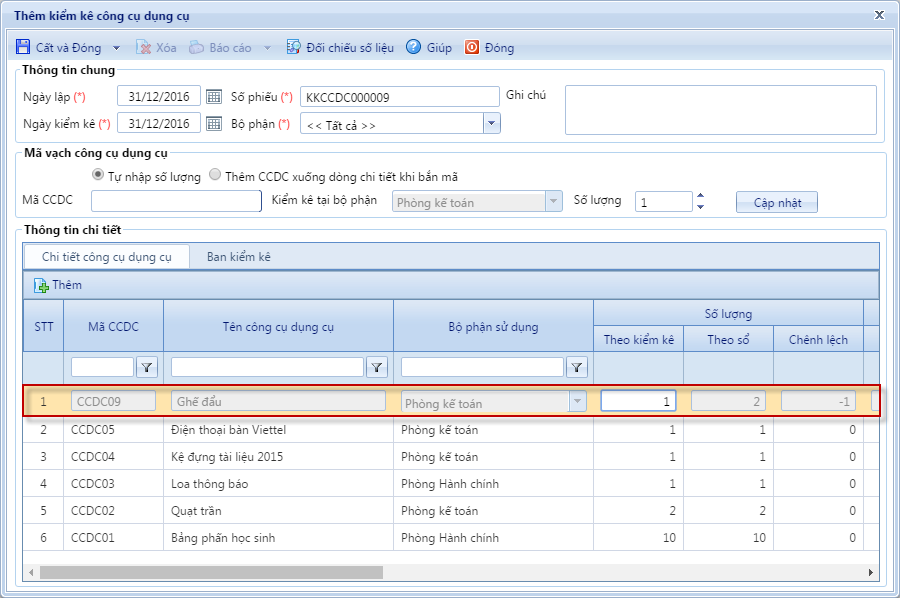
9. Nhấn Cất và Đóng để lưu lại chứng từ
Lưu ý:
•Đối với các CCDC được theo dõi tại nhiều bộ phận khác nhau, sau khi bắn mã vạch, cần chọn bộ phận sử dụng chính xác của CCDC rồi mới nhấn Cập nhật
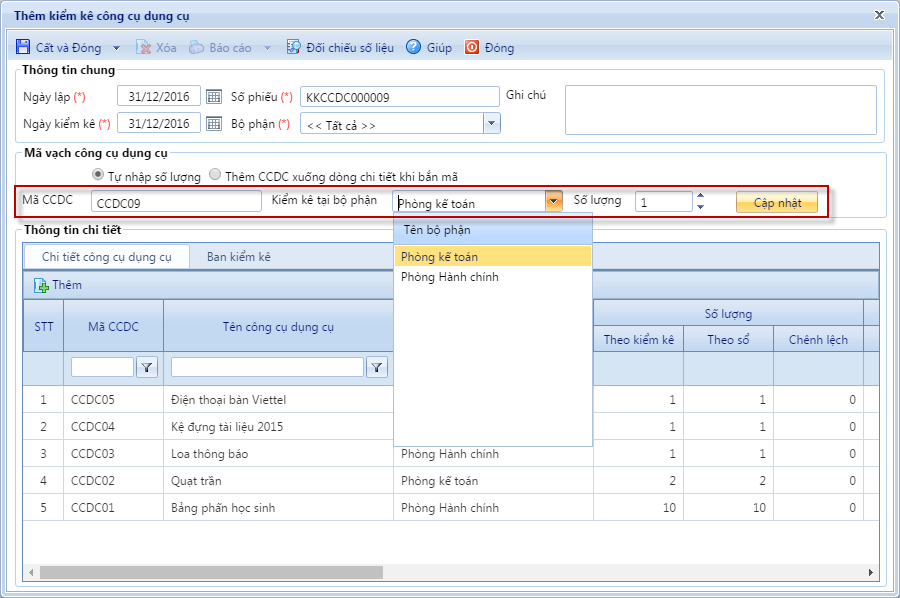
•Trong trường hợp không bắn được mã vạch, có thể nhập mã CCDC đang kiểm kê vào ô Mã CCDC và nhấn Cập nhật để cập nhật CCDC vào danh sách kiểm kê.
•Nhấn ![]() tại dòng CCDC cần điều chỉnh trong phần Thông tin chi tiết để điều chỉnh số lượng theo kiểm kê
tại dòng CCDC cần điều chỉnh trong phần Thông tin chi tiết để điều chỉnh số lượng theo kiểm kê